iOS 15 werd uitgebracht met verschillende nieuwe functies en een daarvan, en misschien wel de meest verwachte door veel gebruikers, is de Live Text-functie waarmee je tekst van foto's kunt selecteren en kopiëren. Maar een paar dagen nadat de update was uitgebracht, klaagden gebruikers dat hun apparaat de functie niet ondersteunt, omdat het alleen werkt vanaf de iPhone Xs. Het goede nieuws is dat er altijd een alternatief is; En als Apple een functie of technologie niet aan iPhone-klanten kan bieden, kunnen ze deze wijzigen, en dit wordt al gedaan door de Lens-functie in de Google Foto's en Google-zoekprogramma's.
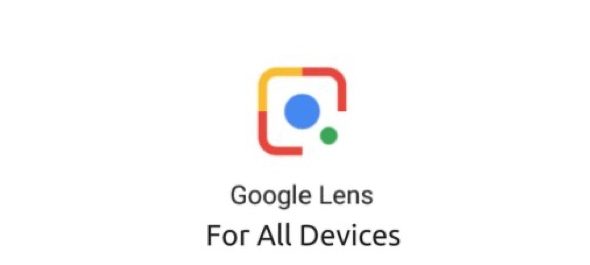
Voor- en nadelen van de functie
De functie mag niet worden beschouwd als de "charme" van de Apple-app. Waarbij je niet zomaar op de tekst kunt klikken om deze direct in de foto's of de camera te selecteren zoals je bij de Apple feature doet, al betekent dit niet dat het lastig in gebruik is. Het andere negatieve is dat de functie, zoals alle Google-functies, een internetverbinding nodig heeft om te werken in tegenstelling tot Apple.
Wat zich daarin onderscheidt, is de ondersteuning van de Arabische taal, in tegenstelling tot de Live Text-functie van Apple, die nog geen Arabische teksten ondersteunt.
Hoe het te gebruiken met foto's
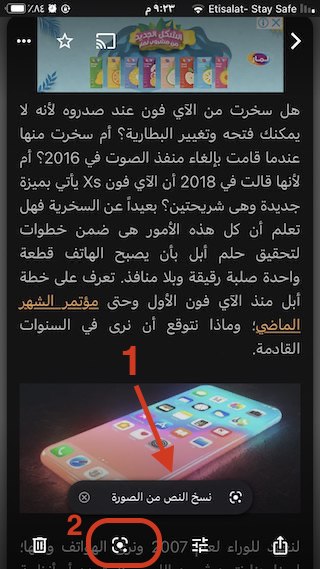
Wanneer u een afbeelding opent die teksten bevat met de Google Foto's-applicatie, vindt u de optie (tekst kopiëren uit de afbeelding) aangegeven door de pijl 1 en na erop te klikken wordt de volledige tekst geselecteerd en kunt u kiezen wat u wilt ervan. U kunt ook op het lensteken klikken dat is aangegeven in vak 2. Als deze knop wordt gebruikt, wordt de tekst geselecteerd en wordt geprobeerd naar andere items te zoeken, zoals afbeeldingen voor Google Zoeken. Laat je dus niet verrassen en ga gewoon voor je tekst en kies die.
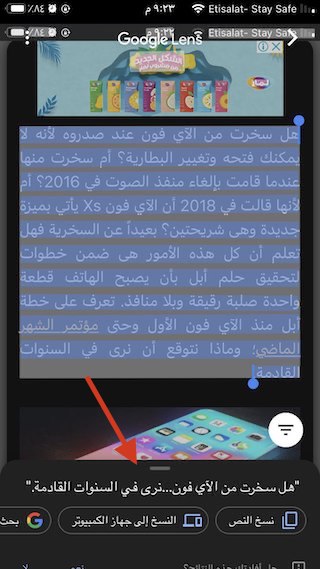
Na het selecteren van de tekst, vindt u hieronder opties om de tekst op de iPhone te kopiëren of naar de computer te kopiëren (als u bent ingelogd met een Google-account op de Chrome-browser op de computer), en u kunt zelfs een Google-zoekopdracht uitvoeren direct of luister naar de voorgelezen tekst.
Hoe het te gebruiken met de camera
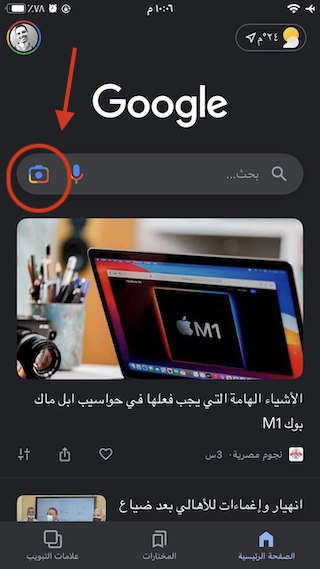
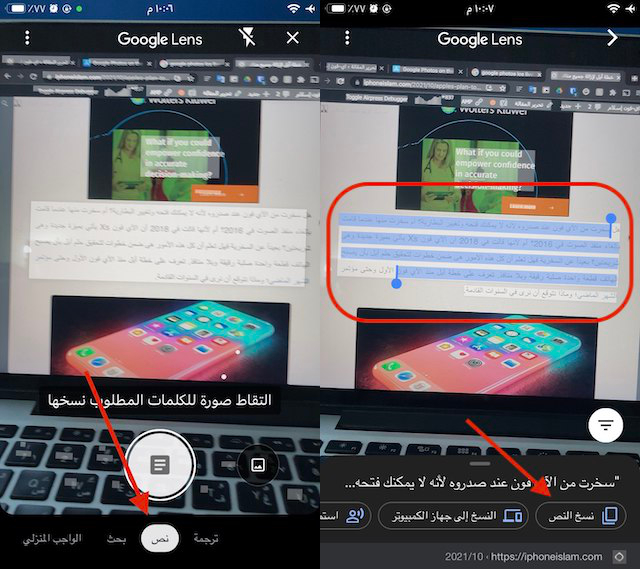

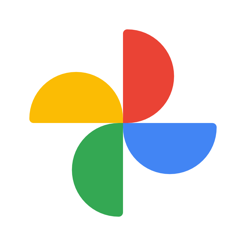

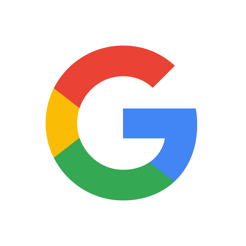
Dit is een van de beste functies van Google, het is erg praktisch en ik heb er veel aan gehad
Bedankt, geweldig artikel
Veel succes iedereen
Nieuwe update voor iPhone. Waar kom je vandaan?
Alsjeblieft, safari, werk niet
⏳
Na de update werd mijn apparaat traag, vooral het navigeren tussen applicatiepagina's, wat is de oplossing? Mijn iPhone x
Degene die een apparaat heeft dat de functie ondersteunt, maar wat ik ermee heb gewerkt, verandert de taal in Engels en de functie zal werken.🤘🏻
safari werkt niet op mijn iphone x max
Ik had, net als jij, hetzelfde probleem, de oplossing:
Ga naar Instellingen / Algemeen / Taal en regio / Activeer de optie Tekst Live
En schakel vervolgens de functie voor de camera in als je wilt
Instellingen / camera / live tekstactie
Er is een applicatie genaamd tekstscanner OCR die dezelfde taak uitvoert en een internetverbinding nodig heeft
Bedankt